Annonse
Retro-spill er fortsatt overraskende populære, med nettsteder og til og med magasiner dedikert til deres fortsatte takknemlighet. Et flerårig populært system er Commodore Amiga, en stasjonær datamaskin med overraskende grafikkevne og et stasjonært miljø.
En lidenskapelig brukerbase vedvarer frem til i dag, og Amiga OS eksisterer som et Linux-esque alternativ til Windows (og kan være kjør på Raspberry Pi 5 Retro-operativsystemer du kan gå tilbake til med brukervennlighet på LinuxDu vet sannsynligvis allerede at du kan spille gamle spill på din Linux-enhet, takket være emulatorsamlinger som MAME, men visste du at forskjellige emulatorer er tilgjengelige for å kjøre full applikasjoner? Dette er hvordan. Les mer ).

Uansett om du kjører en emulator på din Windows, Mac eller Linux stasjonære PC (eller til og med mobilenhet), avhenger fortsatt bruk av Amiga-plattformen av at du laster opp en emulator. Herfra skal det legges inn et diskbilde ved Kickstart-ledeteksten.
Heldigvis er forskjellige emulatorløsninger lett tilgjengelige.
Etterligne Amiga på Windows, Linux og Mac
Du finner en emulator som er egnet for å spille Amiga-spill-ROM-er (og app-ROM-er) på nesten alle nå populære platformer. Vi skal vise dere to spesielt, en for Windows og en annen for Android.
Når du har kjørt en emulator, trenger du noen spill for å spille. Som for alle opphavsrettsbeskyttet materiale, må du eie en kopi av et spill for å kunne spille det lovlig. Hvis du trenger noen ideer, listen over de 10 beste Amiga-spillene 10 Amiga-spill du bør spille med en emulatorCommodore Amiga er en av de viktigste konsollene i 16-biters æra. Vil du vite hvilke spill du skal spille på en Amiga-emulator? Her er 10 du bør prøve! Les mer bør hjelpe, og disse finnes i de vanlige ROM-depotene. Når de er lastet ned, blir de enkelt installert på Amiga-emulatoren din.
Velg din emulator
Ditt beste valg for en Amiga-emulator finner du på fs-uae.net/download, hjemmet til FS-UAE Amiga-emulator. Mens emulatoren er tilgjengelig for Windows, Mac og forskjellige Linux-distros (til og med SteamOS Spill på Linux er her: Installer SteamOS Beta i dagHvis du har blitt interessert i å spille på Linux, er det en god ide å bruke SteamOS som din Linux-distribusjon. Denne guiden dekker alle trinn og spørsmål du måtte ha under installasjonen. Les mer !), ser vi på Windows-versjonen.
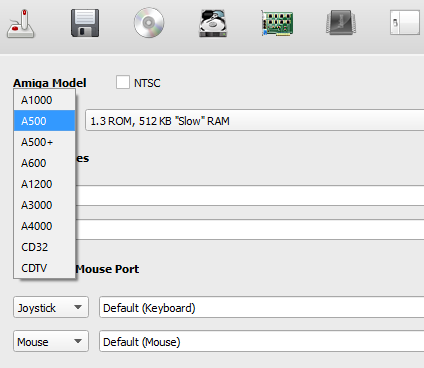
Etter å ha lastet ned og installert emulatoren, kjører du FS-UAE Launcher. Starteren er arrangert i åtte faner, som du bruker for å konfigurere Amiga-emuleringen. I den første fanen velger du passende Amiga-modell for spillet du ønsker å spille. Du kan velge fra den originale Amiga 1000 helt til CD32 og CDTV. Legg merke til at du også raskt kan laste inn en spill-ROM her, samt konfigurere en kontroller.
Du må også velge en Kickstart-ROM. Kickstart var bootstrapping firmware som forberedte Amiga for å kjøre programvare fra en innsatt diskett. Ulike versjoner av Kickstart ble gitt ut.
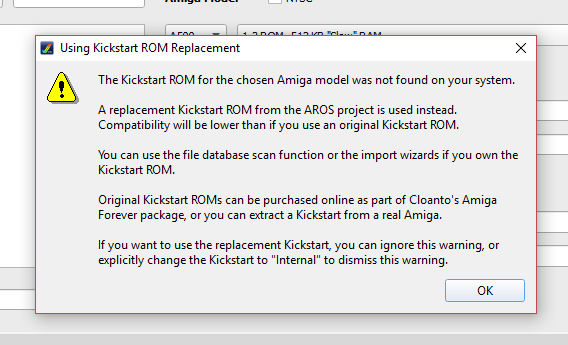
Med FS-UAE kan du bruke standard erstatnings Kickstart ROM, som opprinnelig ble utviklet for AROS-prosjektet. Men hvis du har Kickstart-ROM-er på disken, kan du importere disse. Du finner kontrollene for å velge en Kickstart-ROM over bunnen av emulatorvinduet. Finn ut mer om Kickstart-ROM-er på www.amigaroms.net.
Laster inn et spill-ROM
Lasting av et spill (eller app) kan gjøres fra den første skjermen, der det er spor for to disketter. Hvis du har en CD-ROM-basert ROM, kan du laste dette opp fra fanen CD-ROM-stasjoner. Tilsvarende er det også en harddisk-fane, som du kan bruke til å konfigurere en katalog på PC-en til den han brukte som HDD. Til slutt, hvis tittelen er på tvers av flere diskbilder, kan du bruke Diskettstasjoner-fanen til å laste opp diskene.

Når ROMen din er på plass, er det på tide å klikke på Start. FS-UAE-emulatoren vil spille raslende disklesende lyd FX, antagelig spilt inn fra en ekte Amiga, og spillet vil starte.
Last problemer kan løses ved å finpusse konfigurasjonen; kanskje legge til minne, eller bruke en ekte Kickstart-ROM. Skjermbildet Tilleggskonfigurasjon (fanen til høyre) skal hjelpe deg her.
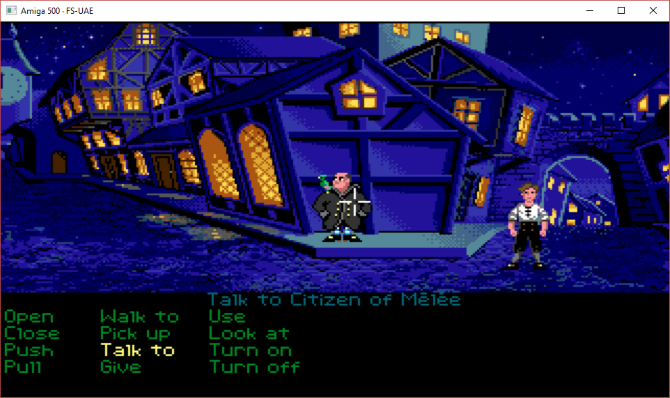
For eksempel, for å kjøre ScummVM SCUMMVM - En pek-og-klikk Adventure Game Emulator Les mer tittel The Secret of Monkey Island med FS-UAE, måtte jeg:
- Øk tilgjengelig RAM til den emulerte Amiga fra standard 512 KB til 1,5 MB.
- Bruk Kickstart 1.3 ROM.
Hvis du har problemer, kan du finne et bilde av originalboksen på nettet (bruk Google-bilder) for å sjekke systemkravene. Selv om de fleste spill kjøres på Kickstart 1.3 med 1 MB RAM, er dette ikke alltid tilfelle.
Hvordan emulere en Amiga på Android
Enda enklere å konfigurere er emulering av en Amiga-datamaskin på din Android-smarttelefon eller -brett (eller til og med TV-boksen Android TV-bokser: Hva er de og hva kan de gjøre?Er Android TV bedre enn satellitt, fjernsyns-TV eller kabel? Her er hva du trenger å vite om Android TV-bokser. Les mer ). Du kan gjøre dette ved å installere UAE4ALL 2-appen. Denne videoen forklarer nærmere:
Når du er i gang, er du klar til å begynne å glede deg over Amiga-spill på Android-enheten din!
Bruker du iPhone?
Som iOS-brukere vil vite, er emulering på plattformen begrenset, og som et resultat er det få emulatorer tilgjengelig. Et søk i App Store vil imidlertid avsløre noen ompakkete Amiga-titler. For eksempel, Tales of Monkey Island, oppfølger til The Secret of Monkey Island, er tilgjengelig for iPad.
Amigaen: Emulert
Med en emulert Commodore Amiga som kjører på din PC eller mobile enhet, har du øyeblikkelig tilgang til en bibliotek med over 5000 titler, hvorav mange setter grunnlaget for måten spill spilles i 30 år seinere.
Ser du etter litt mer retro-konsoll-moro på din PC? her er hvordan du spiller PS2-spill på din stasjonære datamaskin Slik spiller du PS2-spill på din PCSlik spiller du PlayStation 2-spill på din PC, slik at du kan glede deg over klassiske PS2-spill igjen. Les mer .
Christian Cawley er assisterende redaktør for sikkerhet, Linux, DIY, programmering og teknisk forklart. Han produserer også The Really Useful Podcast og har lang erfaring innen stasjonær og programvare. Christian er en bidragsyter til Linux Format-magasinet, en Raspberry Pi tinkerer, Lego-elsker og retrospill-fan.


